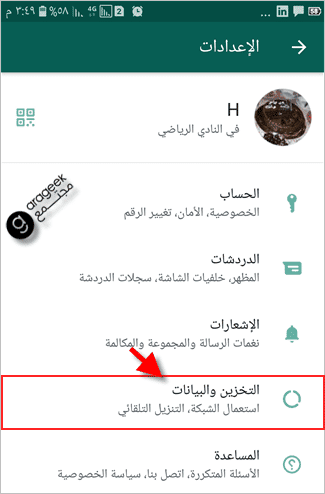نصائح لحفظ البيانات أثناء استخدام WhatsApp
محتويات المقال
إذا لم تكن حريصًا ، يمكن لتطبيق WhatsApp استخدام بيانات هاتف محمول أكثر مما هو متوقع ولكن هناك طرق للحد من استخدام التطبيق.
WhatsApp هو نظام أساسي رائع للمراسلة الفورية وهو أحد أكثر الخيارات شيوعًا للأشخاص في جميع أنحاء العالم. ولكن إذا كنت تستخدم WhatsApp أثناء الاتصال الخلوي وبخطة بيانات محدودة ، فيجب عليك الحد من استخدام بيانات التطبيق خلاف ذلك ، يمكنك الوصول إلى السقف بسرعة قبل انتهاء الشهر.
لحسن الحظ ، يحتوي WhatsApp على بعض الميزات الرئيسية التي يمكن أن تساعدك في تقليل استخدام بيانات التطبيق في هذه المقالة ، سنوضح لك ثلاث طرق يمكنك الاستفادة منها لتقليل استخدام بيانات WhatsApp
ما مقدار البيانات التي يستخدمها WhatsApp؟
يمكّنك WhatsApp من التواصل مع الأصدقاء والعائلة بعدة طرق يمكنك إجراء مكالمات صوتية ومرئية وإرسال رسائل نصية وإرسال رسائل صوتية المكالمات الجماعية مدعومة أيضًا ، والتي تكون مفيدة إذا كنت بحاجة إلى دردشة جماعية صغيرة من الأصدقاء.
ولكن ما مقدار البيانات التي يستخدمها WhatsApp في كل هذه الحالات؟ لم يكشف Facebook الذي يمتلك WhatsApp ، صراحة عن مقدار البيانات التي يستخدمها تطبيق المراسلة.
تشير تقديراتنا إلى استخدام بيانات WhatsApp أثناء مكالمات الفيديو بحوالي 5 ميجابايت في الدقيقة على 4G و 3.75 ميجابايت على 3G و 3 ميجابايت على 2G وفي الوقت نفسه تشير تقديراتنا إلى استخدام بيانات WhatsApp بحوالي 280 كيلوبايت في الدقيقة للأرقام في نفس البلد و 330 كيلوبايت للأرقام في بلدان مختلفة للمكالمات الصوتية لكن هذه ليست أرقام رسمية بأي شكل من الأشكال.
إذن كيف يمكنك مراقبة استخدامك للبيانات؟ يمكنك التحقق من استخدام بيانات WhatsApp داخل التطبيق توجه إلى قسم الإعدادات ، وحدد التخزين والبيانات ، ثم استخدام الشبكة .
كيفية تقليل استخدام البيانات على WhatsApp
يمكنك تقليل بيانات WhatsApp بثلاث طرق مختلفة الأول عن طريق تقليل استخدام البيانات أثناء مكالمات WhatsApp آخر عن طريق تعطيل التنزيلات التلقائية للوسائط أخيرًا ، سيساعد أيضًا تعطيل النسخ الاحتياطية للدردشة.
- قم بتنشيط “استخدام بيانات أقل أثناء مكالمات WhatsApp”
يحتوي WhatsApp على ميزة مخصصة لتقليل استخدام بيانات مكالمات الصوت والفيديو.
إليك كيفية تمكين هذه الميزة داخل التطبيق …
على نظام Android ، اتبع الخطوات التالية:
- اضغط على قائمة النقاط الثلاث في أعلى اليسار.
- حدد الإعدادات .
- انقر فوق التخزين والبيانات وقم بالتبديل إلى استخدام بيانات أقل للمكالمات .
على iPhone ، استخدم الخطوات التالية:
- انتقل إلى علامة التبويب ” الإعدادات” في أسفل اليمين.
- حدد التخزين والبيانات .
- تمكين استخدام بيانات أقل للمكالمات .

- قم بتعطيل التنزيلات التلقائية للوسائط
إذا تلقيت الكثير من ملفات الوسائط عبر WhatsApp ، فمن المحتمل أن يكون استهلاكك للبيانات مرتفعًا جدًا.
إليك كيفية تعطيل التنزيل التلقائي للوسائط على WhatsApp لنظام Android:
- اضغط على قائمة النقاط الثلاث في الجزء العلوي الأيسر وحدد الإعدادات .
- انقر فوق التخزين والبيانات .
- بعد ذلك ، سترى قسم التنزيل التلقائي للوسائط هنا ، يمكنك اختيار نوع ملفات الوسائط التي يتم تنزيلها تلقائيًا أثناء استخدام بيانات الجوال وشبكة Wi-Fi والتجوال.
- انقر فوق عند استخدام بيانات الجوال .
- لتقليل استخدام البيانات ، قم بإلغاء تحديد مقاطع الفيديو وأي نوع آخر من الوسائط لا تريد تنزيله تلقائيًا ضع في اعتبارك أنه حتى إذا قمت بإلغاء تحديد الصوت ، فسيستمر تنزيل رسائل WhatsApp الصوتية تلقائيًا.
- بمجرد الانتهاء ، انقر فوق موافق .
بالنسبة إلى iPhone يمكنك فعل الشيء نفسه باتباع الخطوات التالية:
- اضغط على علامة التبويب الإعدادات في أسفل اليمين.
- حدد التخزين والبيانات .
- ضمن Media Auto-download ، انقر فوق نوع الوسائط وحدد ما إذا كان يجب تنزيله تلقائيًا أثناء الاتصال بشبكة Wi-Fi ، سواء كانت Wi-Fi و Cellular أم أبدًا هنا ، اختر Wi-Fi أو Never يمنحك هذا الأخير القدرة على تنزيل ملفات الوسائط فقط عندما تريد ذلك ، بغض النظر عما تستخدمه للاتصال بالإنترنت يمكن أن يوفر لك هذا أيضًا مساحة التخزين على جهازك.
WhatsApp Chat Backup
تستهلك النسخ الاحتياطية لدردشة WhatsApp أيضًا بياناتك. بينما يعد النسخ الاحتياطي لرسائل WhatsApp وملفات الوسائط أمرًا مهمًا ، فلا تدع ذلك يمثل عبئًا على فاتورة هاتفك الشهرية.
إليك كيفية تعطيل النسخ الاحتياطية لدردشة WhatsApp …
على Android:
- انتقل إلى الإعدادات
- حدد الدردشات>نسخ احتياطي للدردشات .
- ضمن إعدادات Google Drive ، انقر فوق النسخ الاحتياطي إلى Google Drive وحدد مطلقًا إذا كنت لا ترغب في تعطيل النسخ الاحتياطية تمامًا ولكنك لا تزال تريد التحكم في هذه النسخ الاحتياطية بنفسك ، فحدد فقط عند النقر على “نسخ احتياطي”.
على iPhone:
- انتقل إلى علامة التبويب “الإعدادات” .
- اضغط على الدردشات>النسخ الاحتياطي للدردشة .
- اضغط على Auto Backup وانقر فوق Off .
حفظ البيانات أثناء استخدام WhatsApp
أصبح استخدام WhatsApp ضروريًا للكثيرين ، حيث أصبح التطبيق قناة اتصال رئيسية مع الأصدقاء والعائلة ، وحتى العمل إذا لم تكن في المنزل أو لا يمكنك الوصول إلى شبكة Wi-Fi ، فيمكنك حفظ استخدام البيانات على WhatsApp باستخدام النصائح الثلاثة المذكورة أعلاه.